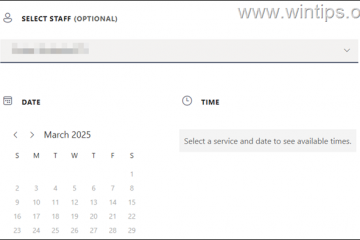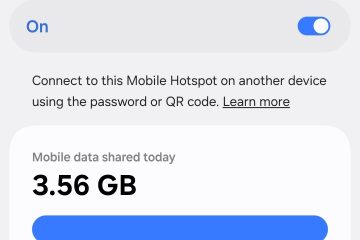O Logitech Unifying Receiver permite conectar até seis mouses, teclados ou trackballs sem fio compatíveis usando um único dongle USB. É uma solução compacta que mantém sua mesa livre de bagunça, mas podem ocorrer problemas de conexão se o processo não for seguido corretamente. Este guia explica como conectar seu Unifying Receiver no Windows, macOS e outros sistemas, além de dicas para corrigir problemas comuns de emparelhamento.
1) Verifique se o seu dispositivo suporta o Unifying Receiver
Antes de configurar, confirme se o seu dispositivo Logitech suporta o Unifying Receiver. Procure o logotipo laranja Unifying no dispositivo e no receptor. Se estiver faltando, seu dispositivo pode usar um sistema sem fio diferente, como Logitech Bolt ou Bluetooth.
Esta etapa evita perda de tempo solucionando dispositivos incompatíveis. Você também pode verificar a compatibilidade usando a lista de compatibilidade oficial da Logitech ou na página de especificações do seu dispositivo.
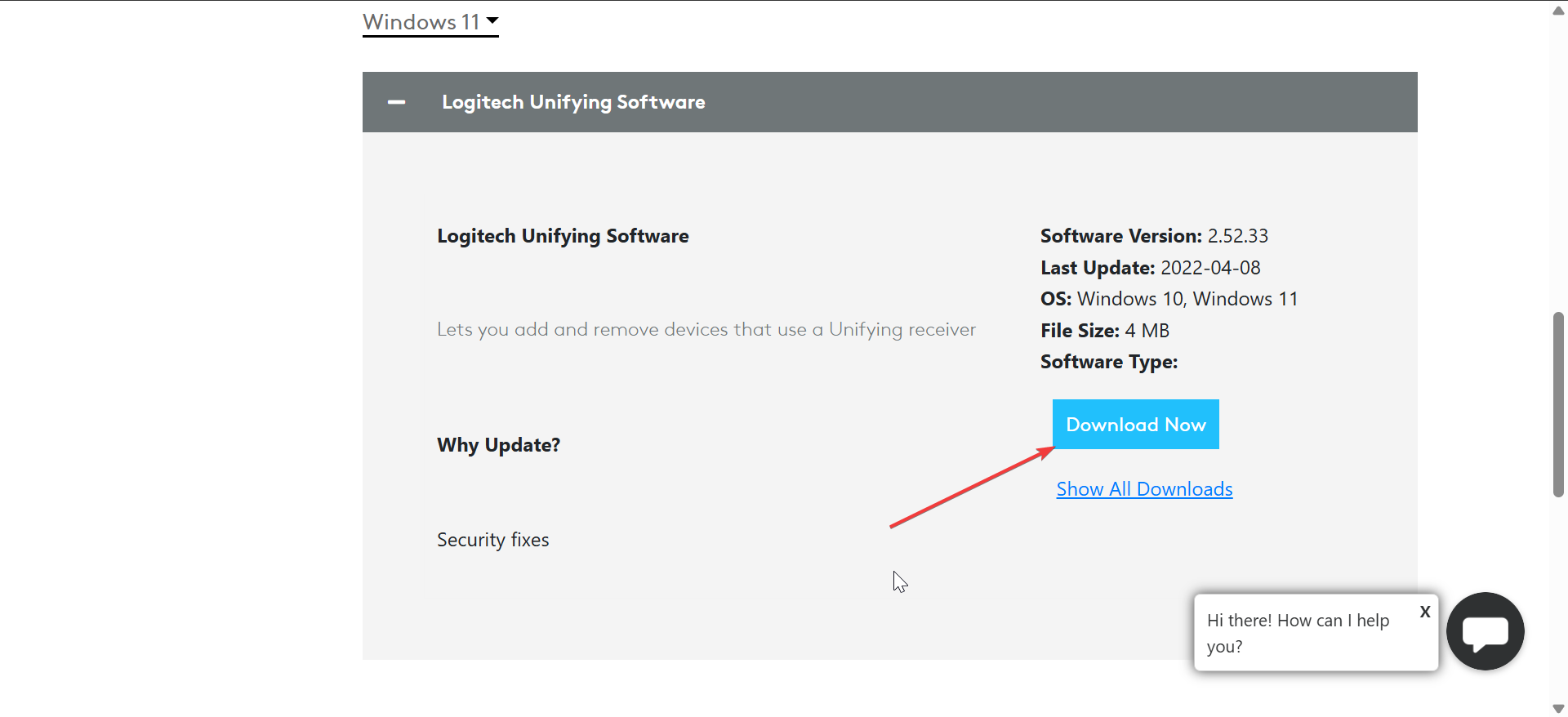
2) Baixe e instale o Logitech Unifying Software
Logitech Unificar software é a maneira mais fácil de conectar e gerenciar dispositivos compatíveis. Acesse o site oficial, selecione seu sistema operacional e clique no botão Download. A seguir, siga as instruções na tela para instalar o aplicativo para Windows 10, Windows 11 ou macOS.
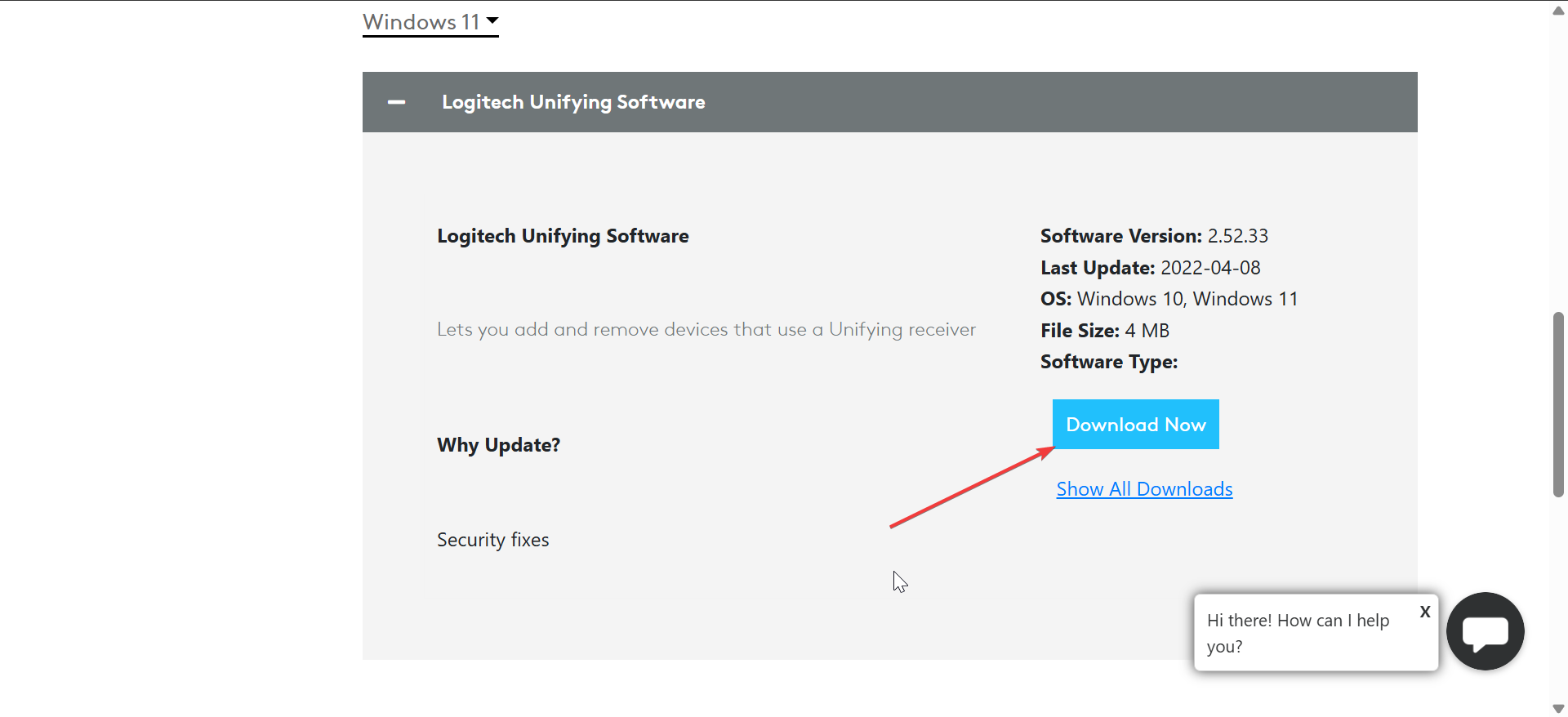
Certifique-se de conceder privilégios de administrador quando solicitado. Após a conclusão da instalação, abra o menu Iniciar no Windows e navegue até a pasta Logitech. Selecione Logitech Unifying Software e clique com o botão direito para escolher Executar como administrador.
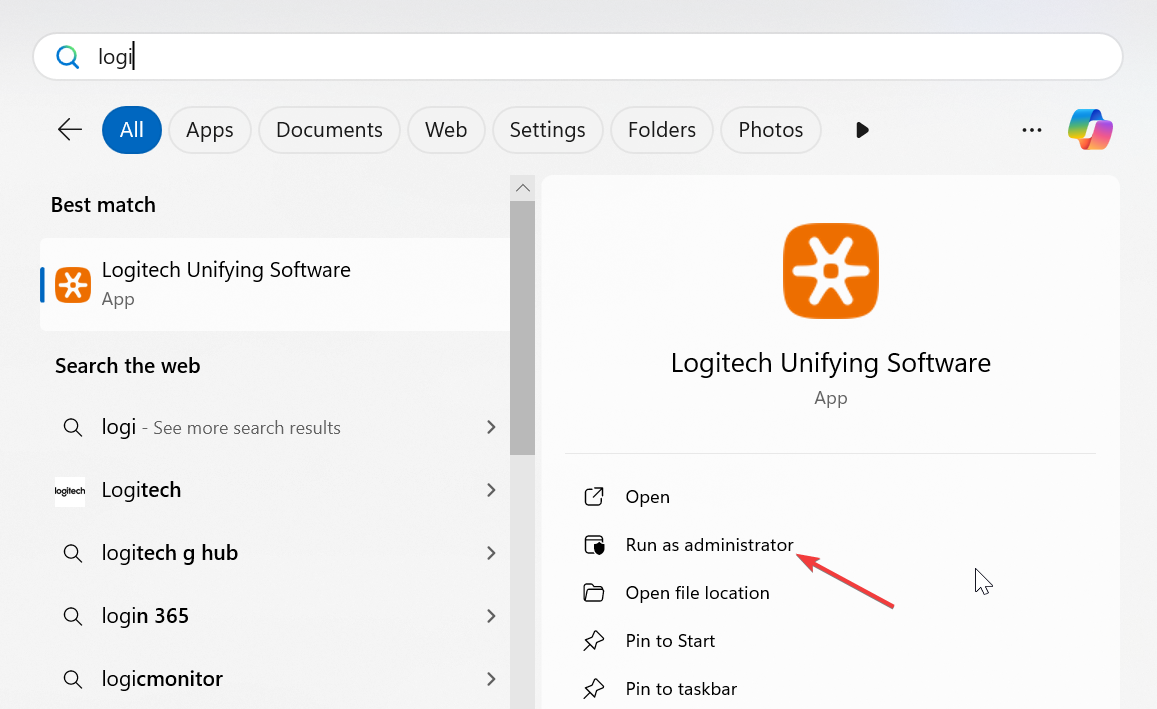
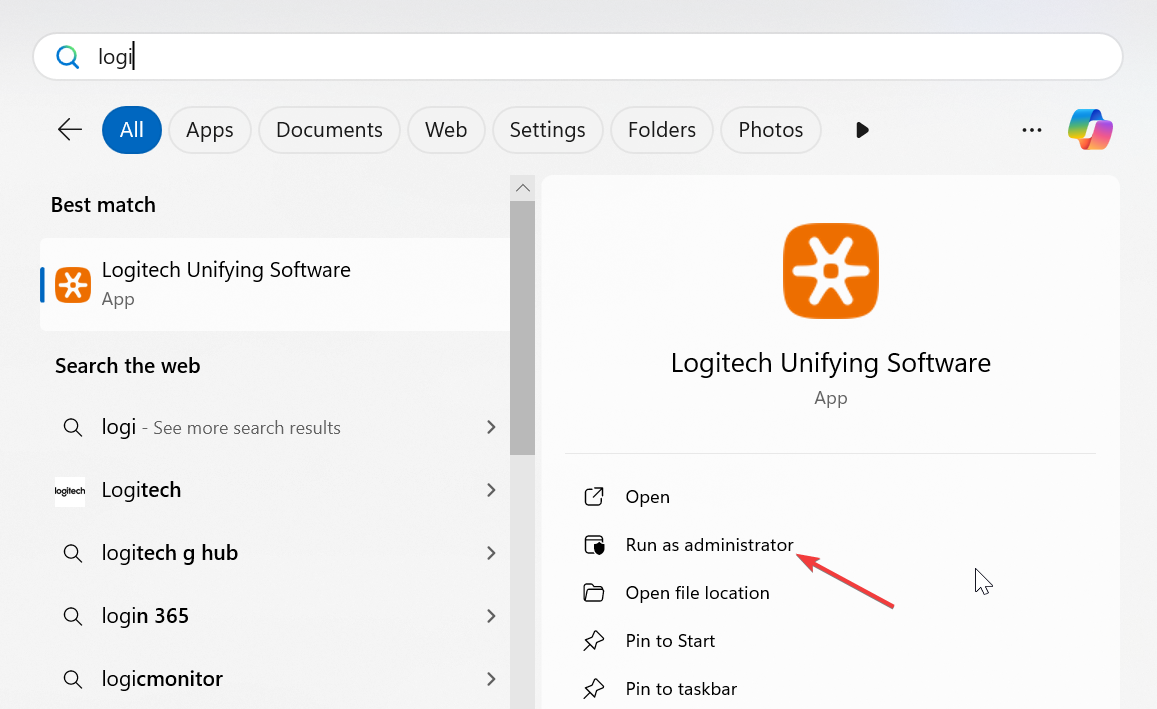
Isso garante que o programa tenha acesso USB completo para detectar seu receptor e dispositivos.
3) Emparelhe um novo mouse ou teclado
Conecte o Logitech Unifying Receiver à porta USB do seu computador. Desligue e ligue o mouse ou teclado ou pressione o botão Conectar, se houver. O aplicativo detectará automaticamente o dispositivo e confirmará o emparelhamento na tela.


Se for bem-sucedido, teste o dispositivo imediatamente para verificar a conexão. Repita as etapas se falhar ou expirar. No entanto, se o dispositivo não aparecer no aplicativo, aproxime-o do receptor e use uma porta USB direta em vez de um hub.
Além disso, substitua as baterias fracas, feche e reabra o Unifying Software ou reinicie o PC. A maioria dos problemas de detecção vem de sinais fracos ou gerenciamento de energia USB.
4) Conecte vários dispositivos a um receptor
O Logitech Unifying Receiver suporta até seis dispositivos sem fio ao mesmo tempo. Para adicionar mais, reabra o Logitech Unifying Software com o receptor conectado. Reinicie o mouse ou teclado e o software deverá detectá-lo e conectá-lo ao receptor automaticamente. height=”563″src=”https://www.digitalcitizen.life/wp-content/uploads/2025/10/multiple-devices-connected.png”>
Usar um receptor para todos os seus equipamentos mantém as portas USB livres e reduz a interferência entre dispositivos.
5) Mova o receptor para outro computador
Você pode mover facilmente seu receptor unificador entre computadores sem emparelhar novamente. Desconecte-o do primeiro PC e insira-o no segundo. Se os mesmos dispositivos foram emparelhados anteriormente, eles se reconectarão automaticamente.
Se você alternar frequentemente entre máquinas, mantenha o software Unifying instalado em ambas para poder gerenciar conexões ou solucionar problemas rapidamente.
6) Use o receptor sem instalar software (PCs de trabalho)
Se o seu PC do escritório bloquear instalações de aplicativos, emparelhe seus dispositivos em um computador pessoal primeiro usando o software Unifying. Depois de emparelhado, conecte o receptor à sua máquina de trabalho. Ele lembrará as conexões e funcionará imediatamente.
Este método é perfeito para ambientes restritos onde você não pode instalar ou atualizar utilitários de terceiros.
7) Emparelhar no macOS, Linux ou ChromeOS
No macOS, você pode usar o Logitech Options+ ou o Unifying Software para adicionar novos dispositivos. Para sistemas Linux, experimente um utilitário de código aberto como o Solaar. O ChromeOS normalmente suporta plug-and-play se o receptor já estiver emparelhado.
Usuários de várias plataformas podem manter o mesmo receptor ao trocar de sistema operacional, pois o emparelhamento é armazenado dentro do dongle, não no computador.
Solução de problemas comuns de conexão
Receptor não reconhecido pelo Windows: abra o Gerenciador de dispositivos → expanda Controladores Universal Serial Bus → clique com o botão direito no receptor Logitech → escolha Atualizar driver e siga as instruções ou Desinstale o dispositivo e reinicie o PC. O Windows irá reinstalá-lo automaticamente. O dispositivo conecta, mas não funciona: verifique as baterias, certifique-se de que o dispositivo esteja a menos de um metro do receptor e remova interferências próximas de 2,4 GHz (roteadores Wi-Fi, telefones sem fio). Experimente outra porta USB ou reinicie o software Unifying. Limite de seis dispositivos atingido: se o software indicar Muitos dispositivos conectados, remova um. Abra o Unifying Software → selecione o dispositivo antigo → clique em Desemparelhar. Em seguida, adicione o seu novo.
Dicas para desempenho confiável
Conecte o receptor diretamente a uma porta USB 2.0 frontal em vez de a um hub. Mantenha o mouse ou teclado a menos de um metro para obter melhor intensidade do sinal. Atualize o firmware do dispositivo regularmente por meio do Unifying Software. Identifique seus receptores se você usar mais de um em vários PCs.
Perguntas frequentes
Posso usar um receptor Logitech Bolt? Não. Os receptores Logitech Bolt e Unifying usam tecnologias sem fio diferentes e não são intercambiáveis.
Quantos dispositivos podem ser conectados ao mesmo tempo? Você pode emparelhar até seis dispositivos Logitech compatíveis com um único receptor Unifying.
Posso emparelhar dispositivos de receptores diferentes? Sim. Primeiro, remova o dispositivo do receptor original usando o Unifying Software e, em seguida, emparelhe-o com o novo.
O receptor é plug-and-play? Se o seu dispositivo foi emparelhado anteriormente, sim. Caso contrário, você precisará do software Unifying ou Logitech Options+ para concluir a configuração.
Resumo
Verifique se o seu dispositivo Logitech suporta o logotipo Unifying. Instale o software Logitech Unifying. Use a opção Adicionar dispositivo para emparelhar cada acessório. Mantenha os dispositivos próximos e use portas USB diretas. Siga as etapas de solução de problemas se a detecção falhar.
Conclusão
Conectar seu Logitech Unifying Receiver é rápido depois que você confirma a compatibilidade e instala o software correto. Com suporte para até seis dispositivos e etapas simples de emparelhamento, é uma maneira eficiente de agilizar sua configuração sem fio. Manter seu firmware atualizado e usar portas USB diretas garantirá um desempenho estável e sem atrasos no longo prazo.